Tin học lớp 3 Bài 9: Thực hành với tệp và thư mục trong máy tính trang 42, 43, 44, 45 – Kết nối tri thức
Với lời giải bài tập Tin học lớp 3 Bài 9: Thực hành với tệp và thư mục trong máy tính trang 42, 43, 44, 45 sách Kết nối tri thức hay nhất, chi tiết sẽ giúp học sinh dễ dàng trả lời câu hỏi và làm bài tập Tin học lớp 3.
Giải Tin học lớp 3 Bài 9: Thực hành với tệp và thư mục trong máy tính
Tin học lớp 3 trang 42 Nhiệm vụ 1: Mở và tìm hiểu cấu trúc của một thư mục.
Hướng dẫn:
Bước 1: Nháy đúp chuột vào biểu tượng This PC trên màn hình nền.
Bước 2:
- Nháy chuột vào This PC ở khung bên trái, quan sát khung bên phải.
- Nháy đúp chuột vào ổ đĩa D: ở khung bên phải, quan sát để xem bên trong ổ đĩa D: chứa gì.
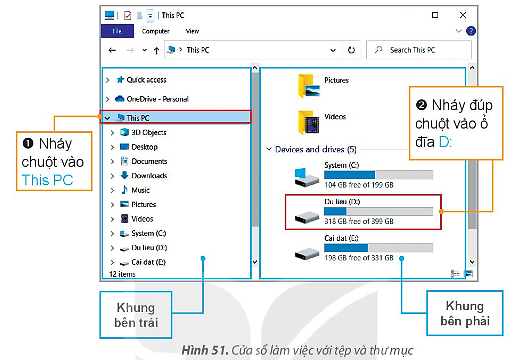
Tin học lớp 3 trang 43 Nhiệm vụ 2: Thực hiện thao tác với thư mục.
a) Tạo thư mục mới theo cây thư mục ở Hình 52.
b) Đối tên thư mục Do-re-mon thành Hoang tu Ech.
c) Xoá thư mục
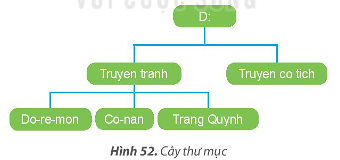
Hướng dẫn:
a) Tạo một thư mục mới.
Bước 1: Trong khung bên trái của cửa số This PC, em nháy chuột vào ổ đĩa D:.
Bước 2: Trong dải lệnh Home, chọn lệnh New folder.
Bước 3: Thư mục mới có tên mặc định là New folder ở Hình 1. Gõ tên thư mục, chẳng hạn là Truyen tranh. Nhấn phím Enter để kết thúc.
![]() Hình 1. Tạo thư mục mới
Hình 1. Tạo thư mục mới
Sau bước này, em đã tạo thư mục Truyen tranh trên ổ đĩa D:. Tương tự, em tạo thêm thư mục Truyen co tich ở ổ đĩa D:.
Bước 4: Nháy đúp chuột vào thư mục Truyen tranh ở khung bên phải để mở thư mục Truyen tranh. Tạo tiếp các thư mục mới là Do-re-mon, Trang Quynh và Co-nan.
b) Đổi tên thư mục Do-re-mon thành Hoang tu Ech.
Bước 1: Nháy chuột vào thư mục Do-re-mon để chọn.
Bước 2: Trong dải lệnh Home, chọn lệnh Rename.
Bước 3: Gõ tên mới Hoang tu Ech. Nhấn phím Enter để kết thúc.
c) Xoá thư mục Co-nan.
Bước 1: Nháy chuột vào thư mục Co-nan.
Bước 2: Trong dải lệnh Home, chọn lệnh Delete (có thể nhấn phím Delete trên bàn phím).
Tin học lớp 3 trang 45 Nhiệm vụ 3: Tìm tệp ở thư mục cho trước theo yêu cầu.
Hướng dẫn:
Bước 1: Mở cửa sổ This PC.
Bước 2: Lần lượt mở các thư mục theo yêu cầu để đến được tệp cần tìm. Ta có thể mở các thư mục và thư mục con ở khung bên trái hoặc nháy đúp vào mỗi thư mục ở khung bên phải.
Ví dụ, để tìm tệp Anh.jpg trong thư mục Truyen tranh như cây thư mục hình 58.
- Trong khung bên trái của cửa sổ This PC, em nháy chuột vào ổ đĩa D: ở khung bên trái.
- Tìm thư mục Truyen tranh ở khung bên phải, nháy đúp chuột vào thư mục Truyen tranh đế mở, ta sẽ thấy tệp Anh.jpg.
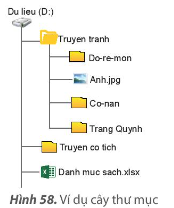
Tin học lớp 3 trang 45 Luyện tập
Tin học lớp 3 trang 45 Luyện tập 1: Hãy tạo các thư mục theo sơ đồ hình cây biểu diễn cách sắp xếp sách trên giá như sau:
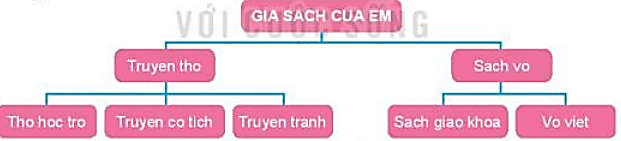
Hình 1. Sơ đồ cây
- Đổi tên thư mục Truyen co tich thanh Truyen thieu nhi.
- Xóa thư mục Vo viet.
Trả lời:
- Tạo thư mục mới:
Bước 1: Trong khung bên trái của cửa sổ This PC, em nháy chuột vào ổ đĩa D:.
Bước 2: Trong dải lệnh Home, chọn lệnh New folder.
Bước 3: Đặt tên thư mục theo Hình 1.
- Cách đổi tên thư mục:
Bước 1: Nháy chuột vào thư mục Truyen co tich để chọn.
Bước 2: Trong dải lệnh Home, chọn lệnh Rename.
Bước 3: Gõ tên mới Truyen thieu nhi. Nhấn phím Enter để kết thúc.
- Xóa thư mục:
Bước 1: Nháy chuột vào thư mục Vo viet.
Bước 2: Trong dải lệnh Home, chọn lệnh Delete để xóa.
Tin học lớp 3 trang 45 Luyện tập 2: Em hãy tìm một tệp nằm trong một thư mục ở ổ đĩa C: hoặc ổ đĩa D: của máy tính em đang thực hành.
Trả lời:
Các em tự thực hành.
Ví dụ: Em có sơ đồ Hình 2.
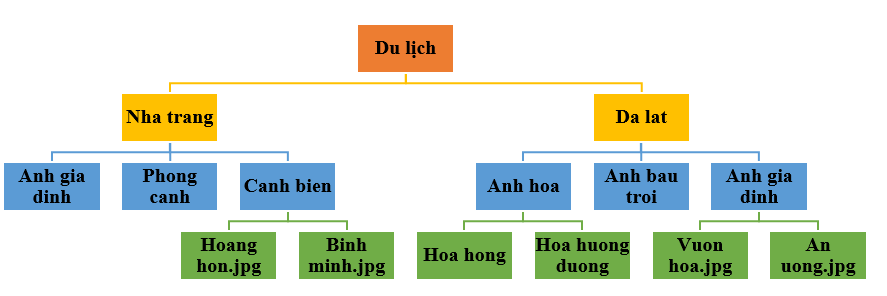
Để tìm tệp có tên là Hoang hon.jpg
Bước đầu tiên:
Em mở ổ đĩa D: (với trường hợp lưu trong ổ D).
Sau đó em sẽ mở thư mục Du lich, tiếp theo mở thư mục Nha trang, mở thư mục Canh bien, khi đó em sẽ tìm được tệp Hoang hon.jpg.
Tin học lớp 3 trang 45 Vận dụng
Tin học lớp 3 trang 45 Vận dụng: Em hãy tạo thư mục Anh chup và các thư mục con để lưu ảnh của mình một cách hợp lí.
Trả lời:
Các bước tạo thư mục:
Bước 1: Trong khung bên trái của cửa sổ This PC, em nháy chuột vào ổ đĩa D:.
Bước 2: Trong dải lệnh Home, chọn lệnh New folder.
Bước 3: Đặt tên thư mục là Anh chup và tạo thêm vài thư mục con Hinh 3.
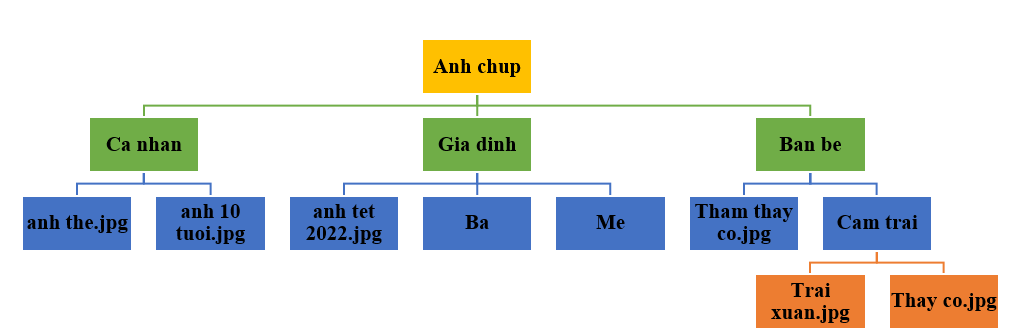
Hình 3. Sơ đồ Anh chup
Xem thêm lời giải bài tập Tin học lớp 3 Kết nối tri thức hay, chi tiết khác
Bài 10: Bảo vệ thông tin khi dùng máy tính
Bài 11: Bài trình chiếu của em
Bài 12: Tìm hiểu về thế giới tự nhiên
Xem thêm các chương trình khác:
- Giải sgk Toán lớp 3 – Kết nối tri thức
- Giải Vở bài tập Toán lớp 3 – Kết nối tri thức
- Bài tập cuối tuần Toán lớp 3 Kết nối tri thức
- Chuyên đề Toán lớp 3 cơ bản, nâng cao (lý thuyết + bài tập) cả 3 sách
- Tuyển tập đề thi Violympic Toán lớp 3 (Vòng 1 - 10) năm 2024 có đáp án chi tiết
- Giải sgk Tiếng Anh lớp 3 (Global Success) – Kết nối tri thức
- Giải sbt Tiếng Anh lớp 3 (Global Success) – Kết nối tri thức
- Giải sgk Tiếng Anh lớp 3 - Wonderful World
- Trọn bộ Từ vựng Tiếng Anh lớp 3 Global success đầy đủ nhất
- Ngữ pháp Tiếng Anh lớp 3 Global success
- Giải sgk Tiếng Việt lớp 3 – Kết nối tri thức
- Giải VBT Tiếng Việt lớp 3 – Kết nối tri thức
- Tập làm văn lớp 3 - Kết nối tri thức
- Bài tập cuối tuần Tiếng Việt lớp 3 Kết nối tri thức
- Giải sgk Đạo đức lớp 3 – Kết nối tri thức
- Giải Vở bài tập Đạo đức lớp 3 – KNTT
- Giải sgk Tự nhiên và xã hội lớp 3 – Kết nối tri thức
- Giải Vở bài tập Tự nhiên và xã hội lớp 3 – Kết nối tri thức
- Giải sgk Hoạt động trải nghiệm lớp 3 – Kết nối tri thức
- Giải VBT Hoạt động trải nghiệm lớp 3 – Kết nối tri thức
- Giải Vở bài tập Âm nhạc lớp 3 – Kết nối tri thức
- Giải sgk Âm nhạc lớp 3 - Kết nối tri thức
- Giải sgk Giáo dục thể chất lớp 3 - KNTT
- Giải sgk Công nghệ lớp 3 – Kết nối tri thức
